SQL Server 安装教程
安装数据库
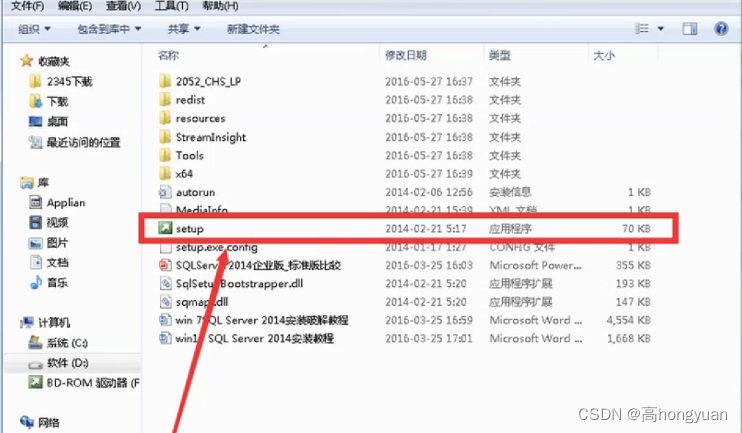
1、启动SQL Server2014安装程序,运行setup.exe文件,打开”SQL Server安装中心“对话框,单击左侧 的导航区域中的”安装“选项卡。

2、选择”全新SQL Server独立安装或向现有安装添加功能“,启动SQL Server2014安装向导,强出”产品 密钥“界面。
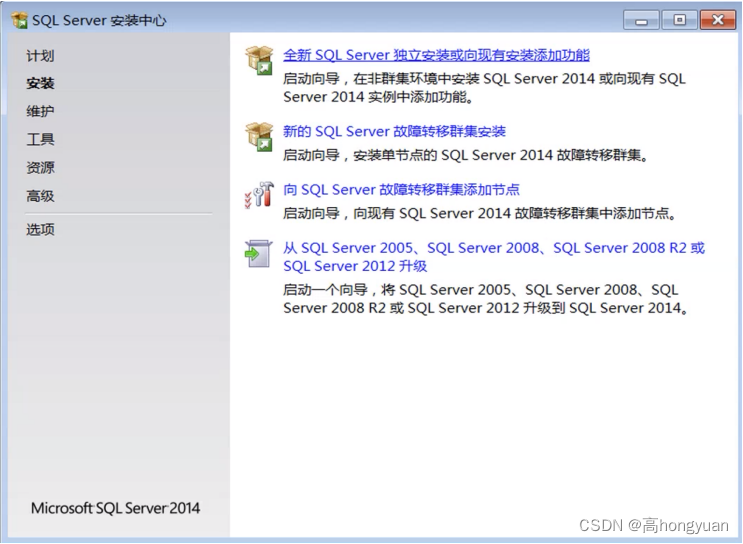
3、填写产品密钥

4、选中"我接受许可条款”复选框,单击“下一步”按钮,弹出"全局规则”界

5、全局规则检查

6、单击“下一步”按钮,弹出"Microsoft Update"界面

7、单击“下一步”按钮,弹出“安装规则”界面。通过运行安装规则,检查是否存在影响安装进程的项目。
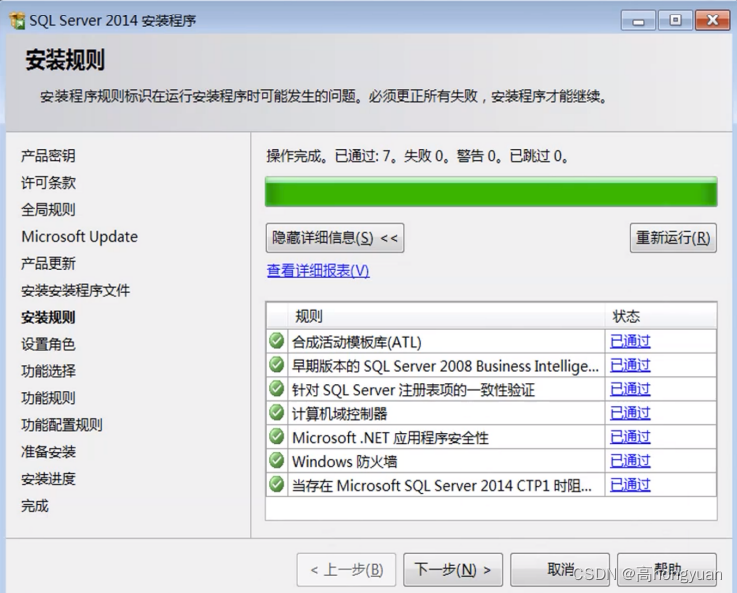
8、弹出"设置角色”界面,选择"SQL Server功能安装”

9、弹出“功能选择”界面,详尽地显示了组件的各个部分

10、默认情况下,第一次安装SQL Server 2014时,安装程序将安装指定为默认实例。如果计算机已经 安装了一个默认实例,则必须安装SQL Server 2014的命名实例。
11、弹出'服务器配置"界面

12、单击“添加当前用户”按钮,将当前用户设置为SQL Server管理员

13、弹出"Analysis Services配置”界面,指定Analysis Services服务器模式、管理员和数据目录(注: 该步 骤是否出现,是由功能选择组件决定的)
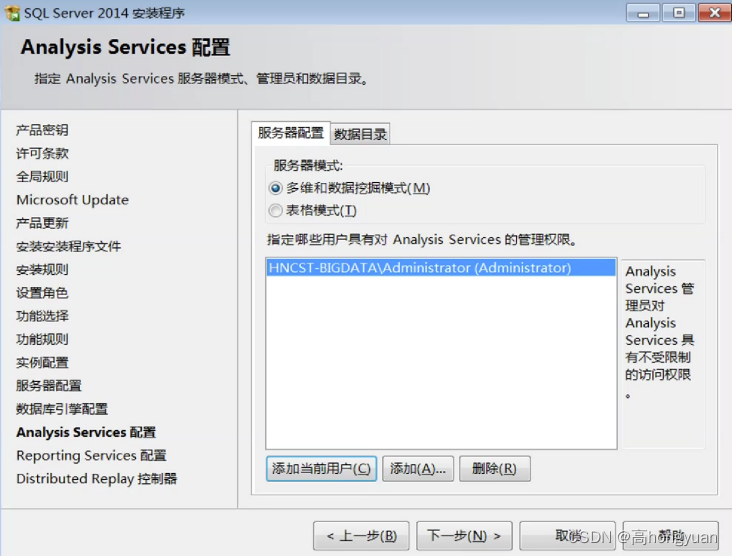
14、弹出"Reporting Services配置”界面,指定Reporting Services的配置模式

15、弹出"Distributed Replay控制器”界面, 进入"分布式重播控制器指定哪些用户有对分布式重播控制器服务的权限。

16、弹出"Distributed Replay客户端”界面,为分布式重播控制器指定相应的控制器和数据目录位置

17、弹出"准备安装”界面,“准备安装”页将显示安装期间指定的安装选项的树状结构

18、安装过程可能要持续几十分钟。

19、安装完成后,弹出“完成"界面,如图所示,单击"关闭"按钮,关闭SQL Server 2014安装向导

20、连接SQL Server 2014数据库 1、单击”开始“----”所有程序“----”Microsoft SQL Server2014“----”SQL Server Management Studio“节 点。 2、”连接到服务器“窗口中,选择或输入相关信息。

完成
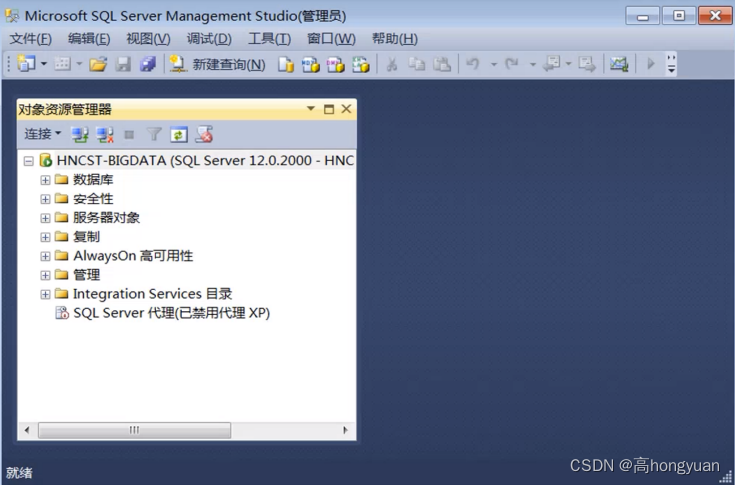
本文来自互联网用户投稿,该文观点仅代表作者本人,不代表本站立场。本站仅提供信息存储空间服务,不拥有所有权,不承担相关法律责任。 如若内容造成侵权/违法违规/事实不符,请联系我的编程经验分享网邮箱:veading@qq.com进行投诉反馈,一经查实,立即删除!